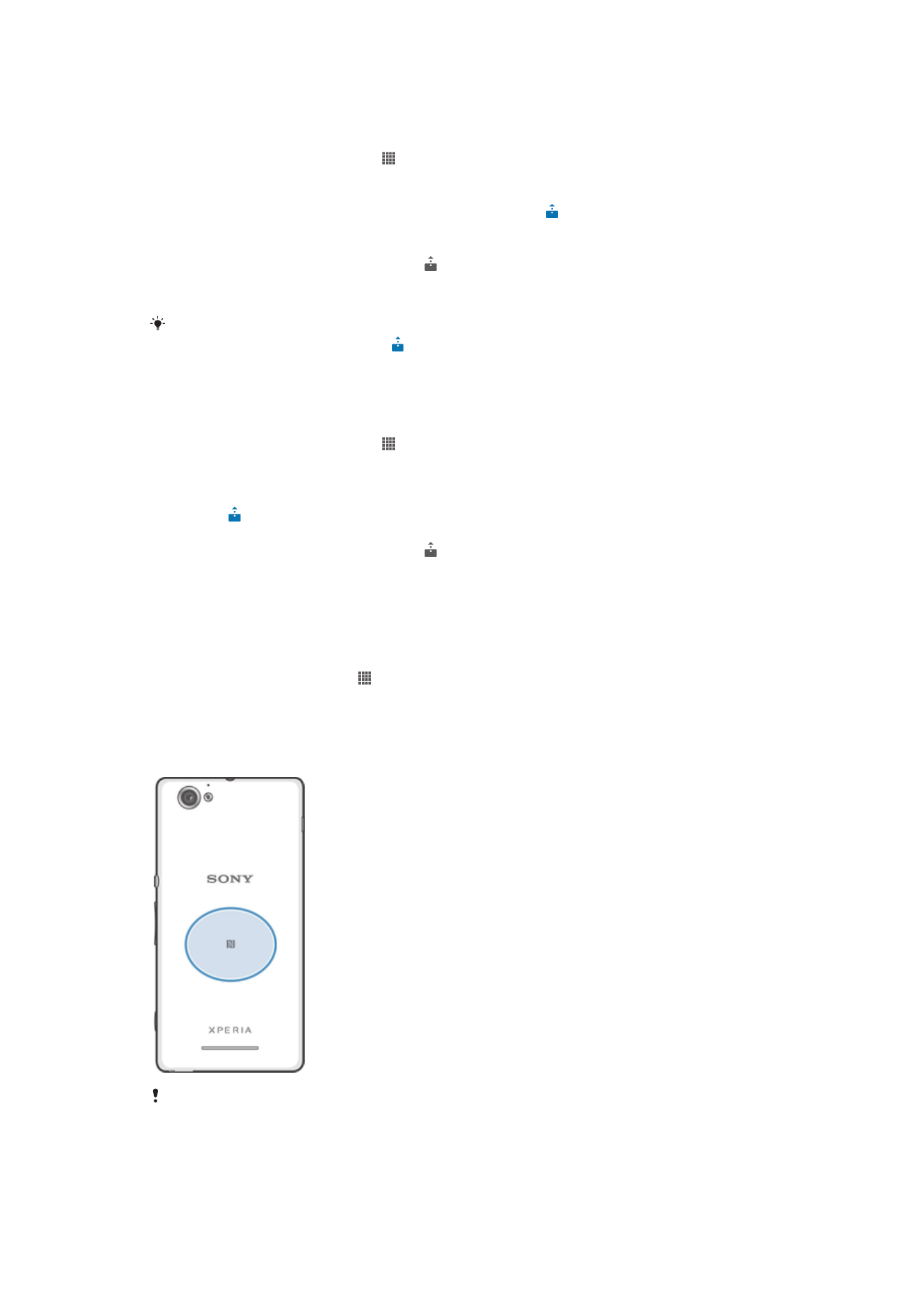
NFC
Вклучување на функцијата NFC
1
Од Почетен екран, допрете го .
2
Пронајдете и допрете го Поставки > Повеќе….
3
Обележете го полето NFC.
Подрачје за препознавање NFC
Локацијата на подрачјето за препознавање NFC не е иста кај сите уреди. Кога
споделувате податоци со друг уред преку NFC, побарајте повеќе информации во
упатството на другиот уред.
95
Ова е Интернет верзија на ова издание. © Испечатете го само за приватна употреба.
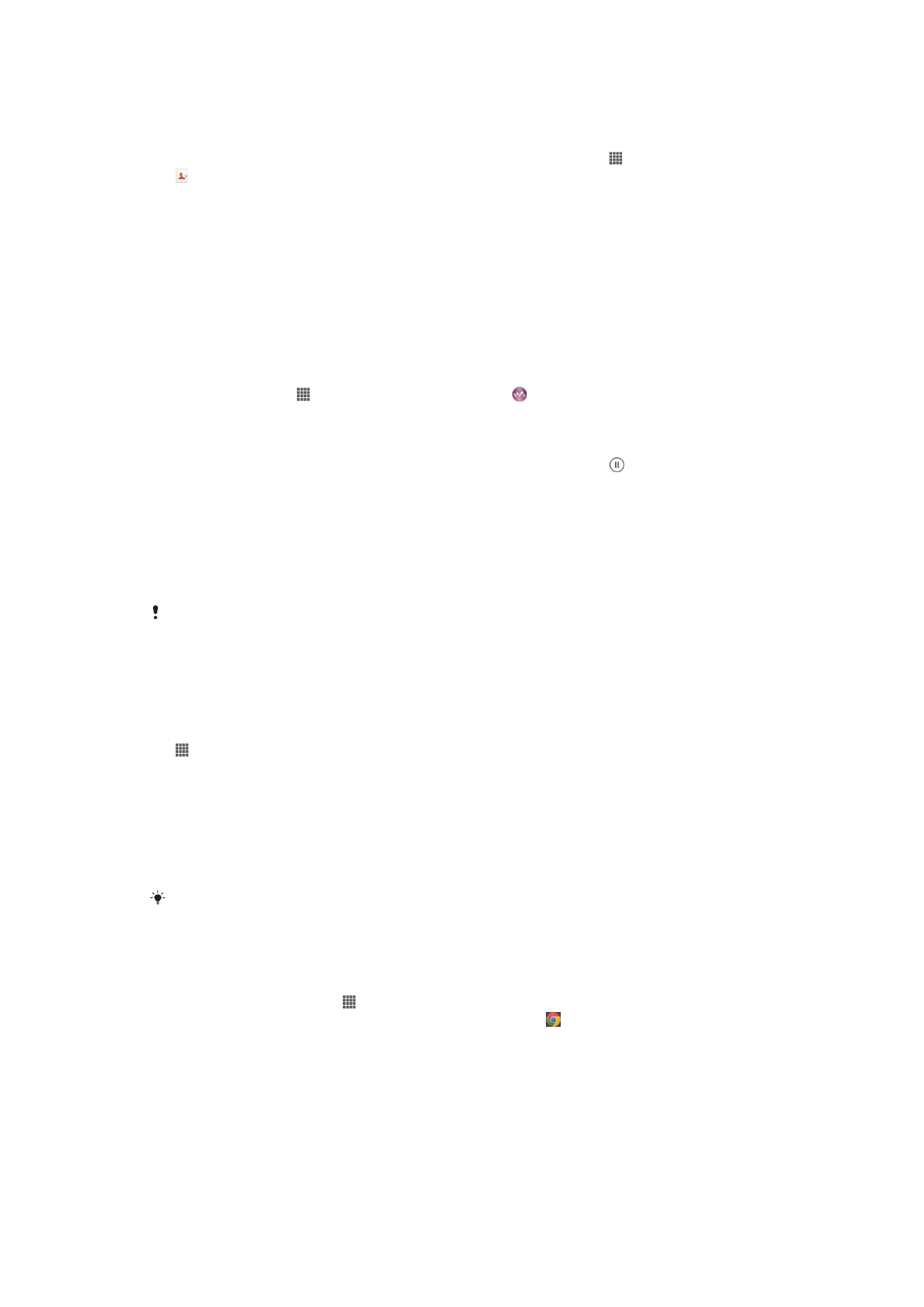
Споделување контакт со друг уред со помош на NFC
1
Проверете дали функцијата NFC е вклучена и на двата уреда и дали екраните им се
активни.
2
За да ги прегледувате контактите, појдете во Почетен екран, допрете го , па допрете ја
.
3
Допрете го контактот што сакате да го споделите.
4
Држете ги уредите грб со грб, така што нивните подрачја за препознавање NFC ќе се
допираат. Кога уредите ќе се поврзат, двата ќе вибрираат и ќе се огласат со краток сигнал.
Ќе се појави мала слика на контактот.
5
Допрете ја малата слика и започнете го трансферот.
6
По завршување на преносот, на екранот на приемниот уредот се прикажуваат податоците
за контактот и се зачувуваат во приемниот уред.
Споделување музичка датотека со друг уред со помош на NFC
1
Проверете дали функцијата NFC е вклучена и на вашиот уред и на уредот што прима и
дали екраните им се активни.
2
Допрете ја опцијата , па најдете и допрете ја опцијата за да ја отворите апликацијата
“WALKMAN”.
3
Допрете ја опцијата Моја музика за да ја отворите музичката библиотека.
4
Одберете музичка категорија и најдете ја песната што сакате да ја споделите.
5
Допрете ја песната за да ја репродуцирате. Потоа можете да ја допрете за да паузирате
песна. Преносот функционира без оглед дали песната се репродуцира или е паузирана.
6
Држете ги уредите грб со грб, така што нивните подрачја за препознавање NFC ќе се
допираат. Кога уредите ќе се поврзат, двата ќе вибрираат и ќе се огласат со краток сигнал.
Ќе се појави мала слика на песната.
7
Допрете ја малата слика и започнете го трансферот.
8
Кога преносот ќе заврши, музичката датотека веднаш се pепродуцира на приемниот уред.
Истовремено, датотеката се зачувува во приемниот уред.
Можеби нема бидете во можност да копирате, испраќате или пренесувате одредени
материјали заштитени со авторски права.
Споделување фотографија или видео со друг уред со помош на NFC
1
Проверете дали функцијата NFC е вклучена и на двата уреда и дали екраните им се
активни.
2
За да ги видите фотографиите и видеата во уредот, одете воПочетен екран, па допрете го
, па пронајдете и допрете го Албум.
3
Допрете ги фотографијата или видеото коишто сакате да ги споделите.
4
Поставете ги уредите грб со грб, така што нивните подрачја за препознавање NFC ќе се
допираат. Кога уредите ќе се поврзат, двата ќе вибрираат и ќе се огласат со краток сигнал.
Ќе се појави мала слика на видеото.
5
Допрете ја малата слика и започнете го трансферот.
6
Кога преносот ќе заврши, фотографијата или видеото веднаш се прикажуваат на екранот
на приемниот уред. Истовремено, објектот се зачувува во приемниот уред.
А можете да го користите и NFC за да споделите видео од апликацијата Филмови.
Споделување веб-адреса со друг уред со помош на NFC
1
Проверете дали функцијата NFC е вклучена и на двата уреда и дали екраните им се
активни.
2
Од Почетен екран, допрете .
3
За да го отворите веб-пребарувачот, пронајдете и допрете го .
4
Вчитајте ја веб-страницата што сакате да ја споделите.
5
Поставете ги уредите грб со грб, така што нивните подрачја за препознавање NFC ќе се
допираат. Кога уредите ќе се поврзат, двата ќе вибрираат и ќе се огласат со краток сигнал.
Ќе се појави мала слика на веб-страницата.
6
Допрете ја малата слика и започнете го трансферот.
7
Кога преносот ќе заврши, веб-страницата се прикажува на екранот на приемниот уред.
96
Ова е Интернет верзија на ова издание. © Испечатете го само за приватна употреба.
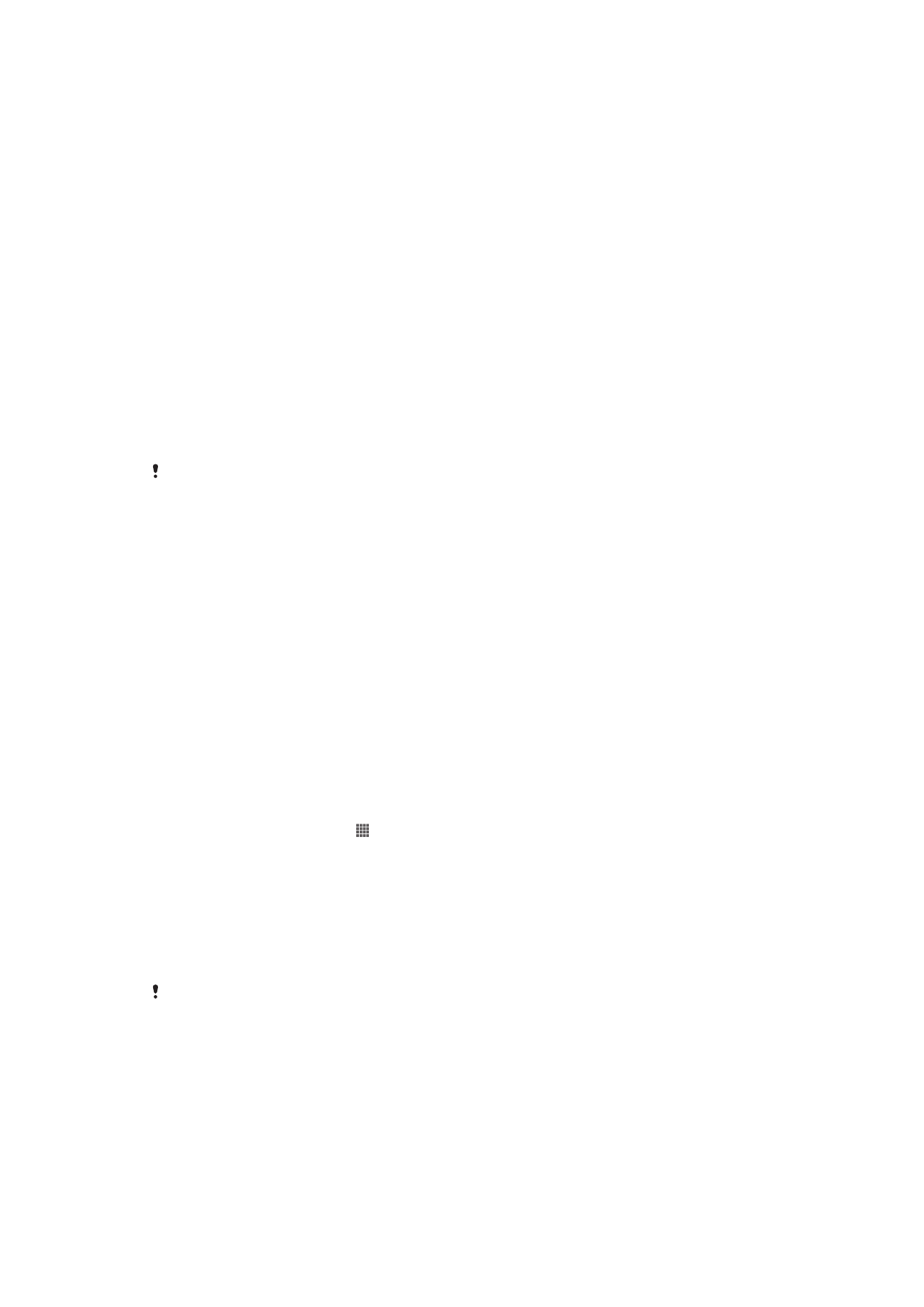
Скенирање ознаки за NFC
Уредот може да скенира разни видови ознаки за NFC. На пример, може да скенира ознаки
вградени на постер, на реклама на билборд или покрај производ во продавница. Можете да
добиете и дополнителни информации, како на пример, веб-адреса.
Скенирање ознака за NFC
1
Проверете дали е вклучена функцијата NFC на уредот и дали екранот е активен.
2
Поставете го уредот преку ознаката, така што полето на уредот за детекција на NFC ќе ја
допира. Вашиот уред ја скенира ознаката и ја прикажува собраната содржина. Допрете ја
содржината на ознаката за да ја отворите.
3
Допрете ја ознаката за да ја отворите.
Плаќање артикли со уредот
Можете да ги користите апликациите Google Wallet™ или Паричник на операторот во уредот за да
плаќате за стока во продавници коишто ги поддржуваат методите на плаќање со NFC. Само
допрете го уредот до специјалните подлошки за електронско плаќање на стоката. Плаќањата се
покриваат со кредитни или дебитни картички или пак со припејд картички или ваучери. Податоците
за плаќање се сочувани во апликацијата за плаќање, така што нема потреба да ги внесувате секој
ден.
За да го користите Паричникот на операторот, вашата SIM-картичка мора да има вграден
безбедносен елемент. Контактирајте со својот мрежен оператор за повеќе податоци.
Google Wallet™
Користете ја апликацијата Google Wallet™ во уредот за да плаќате за стоката на каса. Ако на
касата има терминал со поддршка за NFC, само допрете го уредот на терминалот за да платите.
Google Wallet™ ги чува податоците за вашите кредитни и дебитни картички, како и податоците за
купоните и другите специјални понуди. Поддржани се повеќето главни типови кредитни картички.
Во безбедносните функции спаѓаат ПИН, шифрирано чување и можност за далечинско блокирање
на изгубениот паричник.
Паричник на операторот
Апликацијата Паричник на операторот ви овозможува пристап до разни услуги на вашиот мобилен
оператор, како што е опцијата за плаќање на предмети во подземните возови и продавници.
Контактирајте со својот мрежен оператор за повеќе информации за таквите услуги.
Одбирање паричник за користење во уредот
1
Проверете дали е вклучена функцијата NFC.
2
Од Почетен екран, допрете ја .
3
Пронајдете и допрете го Поставки > Повеќе….
4
Допрете Ракувач со безбедноста на NFC и одберете опција.
Поврзување на уред со поддршка за NFC
Може да го поврзете уредот на други уреди со поддршка за NFC произведени од Sony, како
звучник или слушалка. Кога воспоставувате таква конекција, побарајте повеќе информации во
упатството на компатибилниот уред.
Можеби ќе треба да бидат активни функциите Wi-Fi® или Bluetooth™ на двата уреда за
да може конекцијата да функционира.